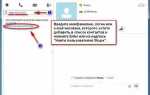Удаление переписки в WhatsApp на iPhone не всегда означает её окончательную потерю. Восстановление возможно при наличии резервных копий, созданных через iCloud или локально на устройстве. Первый шаг – проверить дату последней резервной копии в настройках WhatsApp: «Настройки» → «Чаты» → «Резервное копирование чатов».
Если резервная копия существует и дата её создания предшествует удалению сообщений, восстановление производится через удаление и повторную установку приложения с последующим восстановлением данных из iCloud. При отсутствии резервных копий можно использовать специализированные программы для извлечения данных напрямую из памяти iPhone, однако их эффективность зависит от времени удаления и активности устройства после этого.
Рекомендуется регулярно включать автоматическое резервное копирование с интервалом не более суток и проверять свободное место в iCloud. Это значительно повысит шансы на быстрое и полноценное восстановление важных переписок без потери данных.
Проверка наличия резервной копии iCloud для WhatsApp

Перед восстановлением удалённых сообщений в WhatsApp необходимо убедиться, что резервная копия действительно существует и актуальна. Проверка выполняется через настройки iPhone и сам WhatsApp.
- Откройте Настройки на iPhone и перейдите в раздел Apple ID → iCloud → Управление хранилищем → Резервные копии.
- Выберите устройство, на котором установлена WhatsApp. В списке приложений найдите WhatsApp и проверьте дату и размер последней резервной копии.
- Если резервная копия отсутствует или дата слишком старая, восстановление сообщений будет невозможно.
- Для проверки резервных копий непосредственно в WhatsApp откройте приложение и перейдите в Настройки → Чаты → Резервная копия чатов.
- Здесь отображается дата последнего сохранения копии, а также её размер. Рекомендуется, чтобы копия была создана не позднее даты удаления сообщений.
- При отсутствии свежей копии выполните ручное резервное копирование, нажав кнопку Создать копию, подключившись к Wi-Fi.
Важно: для успешного восстановления резервная копия должна быть выполнена под тем же Apple ID и номером телефона, что и аккаунт WhatsApp.
Восстановление сообщений из iCloud при переустановке WhatsApp
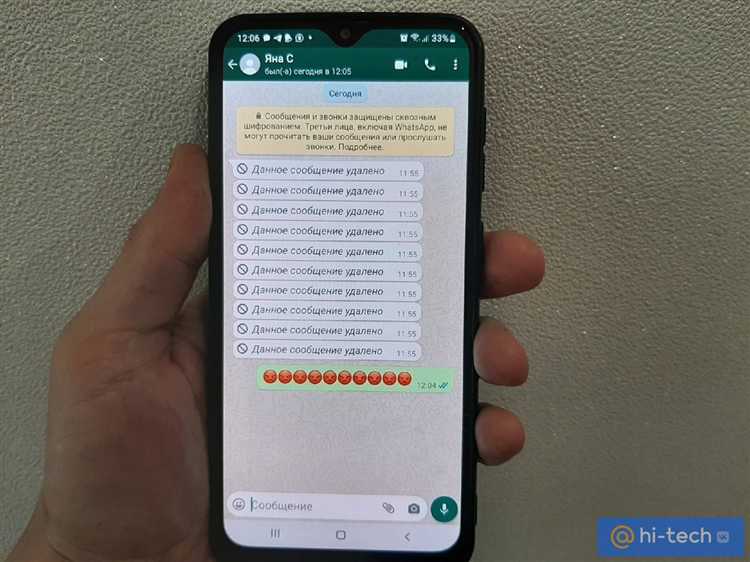
Для успешного восстановления переписки из iCloud при переустановке WhatsApp на iPhone необходимо убедиться, что резервная копия была создана и сохранена в iCloud. Проверьте наличие копии через «Настройки» → ваш Apple ID → iCloud → Управление хранилищем → Резервные копии → WhatsApp.
Перед удалением приложения зайдите в WhatsApp, откройте «Настройки» → «Чаты» → «Резервное копирование», чтобы вручную создать свежую копию, нажав «Создать копию». Убедитесь, что iPhone подключён к Wi-Fi и уровень заряда аккумулятора достаточен.
После удаления и повторной установки WhatsApp введите номер телефона и пройдите проверку. Приложение автоматически предложит восстановить историю из найденной копии iCloud. Нажмите «Восстановить», дождитесь полного скачивания сообщений и мультимедиа. Отключать сеть или выходить из приложения в этот момент нельзя.
Если WhatsApp не обнаружил резервную копию, проверьте, совпадает ли Apple ID, с которым была создана копия, и номер телефона в приложении. Резервная копия хранится в iCloud не более 12 месяцев и перезаписывается с каждой новой копией, поэтому важна регулярность создания резервных данных.
В случае ошибок восстановления попробуйте перезагрузить устройство и повторить процесс, а также проверьте свободное место в iCloud и на iPhone – недостаток памяти блокирует загрузку копии.
Использование локальных резервных копий iTunes для возврата чатов
Для восстановления удалённых сообщений WhatsApp с помощью локальной резервной копии iTunes необходимо предварительно создать полную резервную копию iPhone на компьютер. При этом важно, чтобы резервная копия была сделана до удаления нужных сообщений, так как iTunes не сохраняет отдельные данные приложений, а восстанавливает весь образ устройства.
Подключите iPhone к компьютеру, откройте iTunes (или Finder на macOS Catalina и новее), выберите устройство и перейдите в раздел резервных копий. Убедитесь, что резервное копирование происходит на этот компьютер, а не в iCloud. Если локальная копия существует, нажмите «Восстановить из копии» и выберите нужный архив по дате создания.
После подтверждения процесса iPhone перезагрузится, и все данные, включая переписки WhatsApp, вернутся к состоянию на момент создания копии. Учтите, что изменения после даты резервного копирования будут потеряны. Для минимизации потерь рекомендуется перед восстановлением сохранить актуальные данные отдельно.
Если нужно извлечь только сообщения WhatsApp, без полного восстановления системы, используйте специализированные программы для работы с iTunes-резервными копиями. Они позволяют экспортировать чаты из архива без потери других данных устройства.
Восстановление удалённых сообщений с помощью сторонних программ
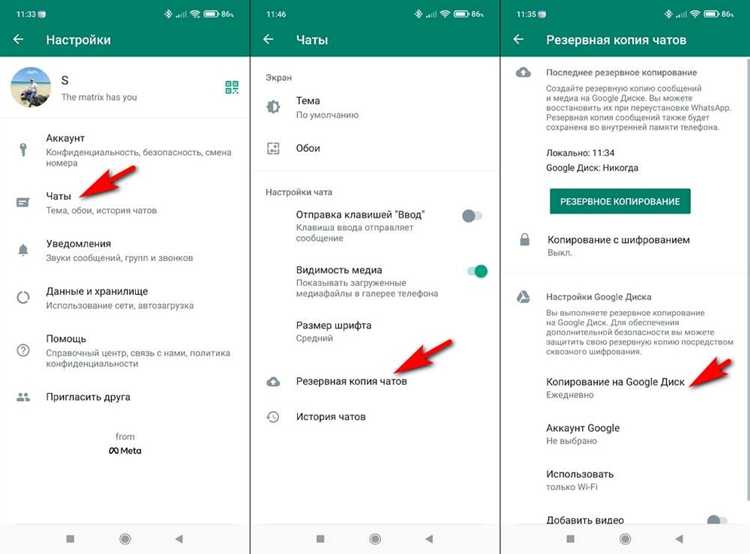
Для восстановления удалённых сообщений WhatsApp на iPhone часто применяют специализированные инструменты, которые анализируют внутреннюю память устройства или резервные копии. Среди популярных программ выделяются Dr.Fone – Data Recovery, iMobie PhoneRescue и Tenorshare UltData. Эти приложения поддерживают сканирование как локальной памяти iPhone, так и резервных копий iTunes и iCloud, что увеличивает шансы на успешное восстановление.
Перед использованием важно отключить автоматическую синхронизацию iCloud, чтобы избежать перезаписи данных. Подключив iPhone к компьютеру, программа выполняет глубокий анализ базы данных WhatsApp, позволяя выбрать конкретные сообщения для восстановления. У большинства утилит есть функция предпросмотра, которая показывает содержимое сообщений и вложений перед сохранением.
Для работы требуется компьютер под управлением Windows или macOS, а также оригинальный USB-кабель. Рекомендуется использовать официальные версии ПО, скачанные с сайтов разработчиков, чтобы избежать рисков повреждения данных и утечки информации.
Важно отметить, что эффективность восстановления зависит от времени удаления сообщений: чем раньше запустить процесс, тем выше вероятность вернуть переписку. При длительном использовании устройства после удаления вероятность полного восстановления снижается из-за перезаписи ячеек памяти.
Некоторые программы предусматривают бесплатный пробный режим с ограничениями на объём восстанавливаемых данных, что позволяет оценить результат перед покупкой лицензии. Рекомендуется заранее сделать резервную копию текущих данных iPhone для минимизации потерь при ошибках.
Ограничения и риски при восстановлении сообщений на iPhone
Восстановление удалённых сообщений в WhatsApp на iPhone ограничено функциональностью самой платформы и особенностями iOS. Во-первых, без регулярного создания резервных копий через iCloud или локального бэкапа в iTunes восстановить сообщения невозможно. WhatsApp хранит резервные копии только в формате, совместимом с конкретным аккаунтом и номером телефона, что исключает перенос данных на другой номер.
Риски потери данных связаны с перезаписью резервных копий: при создании новой копии старые данные безвозвратно удаляются. Если восстановление происходит из устаревшей резервной копии, пользователю придётся пожертвовать более новыми сообщениями.
Использование сторонних программ для восстановления несёт риск нарушения безопасности: многие приложения требуют доступа к личным данным и не гарантируют успешное восстановление, могут привести к утечке информации или повреждению данных на устройстве.
При попытке восстановления через iTunes важно помнить, что процесс восстановит весь бэкап устройства, включая настройки и приложения, что может повлечь потерю текущих данных, если бэкап был создан давно. Восстановление из iCloud возможно только при наличии стабильного интернет-соединения и достаточного пространства на устройстве.
Рекомендуется заранее регулярно создавать резервные копии и проверять их целостность. При использовании восстановительных средств стоит избегать перезаписи данных на устройстве до завершения процедуры, чтобы минимизировать риск безвозвратной потери сообщений.
Что делать, если резервные копии отсутствуют или повреждены

Если резервные копии WhatsApp на iPhone отсутствуют или повреждены, восстановление сообщений становится сложнее, но возможно при использовании альтернативных методов. Прежде всего, проверьте наличие локальных копий iTunes на компьютере, с которым синхронизировался iPhone. Для этого откройте iTunes, перейдите в раздел «Устройства» и найдите сохранённые резервные копии. Повреждённые файлы можно попытаться восстановить с помощью специализированного ПО для ремонта резервных копий, например, iBackup Extractor или Dr.Fone.
Если локальные копии отсутствуют, обратитесь к сторонним программам для восстановления данных с iPhone напрямую. Приложения, такие как Tenorshare UltData, PhoneRescue или iMyFone D-Back, сканируют память устройства на предмет удалённых сообщений WhatsApp, даже при отсутствии резервных копий. При использовании таких утилит важно не записывать новые данные на устройство, чтобы избежать перезаписи удалённых сообщений.
При повреждении резервной копии Google Drive (для WhatsApp) на iPhone восстановление невозможно, так как Apple не поддерживает резервные копии WhatsApp в Google Drive. В этом случае альтернативой служит поиск локальных или облачных копий iCloud с целостным состоянием. Если резервные копии iCloud частично повреждены, попробуйте восстановить из более ранних версий с помощью функции «Управление хранилищем» в настройках iCloud.
В исключительных случаях, если ни один из методов не помогает, можно обратиться в специализированные сервисы по восстановлению данных с физических носителей, где применяются глубокие алгоритмы анализа памяти iPhone. Стоимость таких услуг высока и оправдана только при критической важности утраченных сообщений.
Краткий алгоритм действий при отсутствии или повреждении резервных копий:
1. Проверьте локальные копии iTunes на ПК или Mac.
2. Используйте программы для ремонта резервных копий.
3. Запустите сканирование устройства сторонними утилитами для восстановления удалённых данных.
4. Попробуйте восстановить более ранние версии резервных копий iCloud.
5. В крайнем случае обратитесь в профессиональные сервисы восстановления.
Как сохранить восстановленные сообщения и предотвратить их потерю
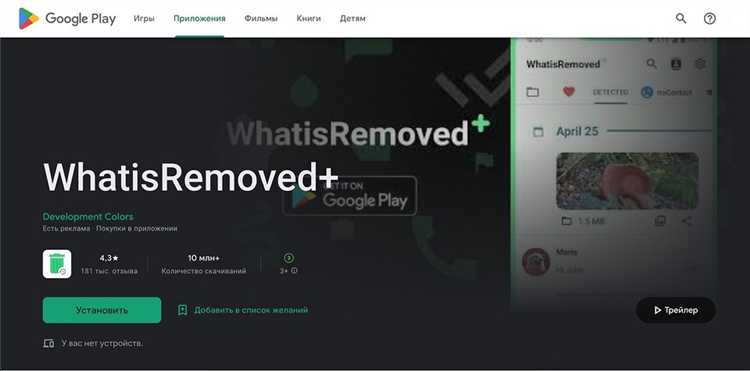
После успешного восстановления сообщений в WhatsApp на iPhone важно оперативно создать резервную копию. Для этого перейдите в настройки WhatsApp, выберите раздел «Чаты» и нажмите «Резервное копирование». Убедитесь, что включена функция автоматического резервного копирования в iCloud с подходящим интервалом (ежедневно или еженедельно) и достаточным свободным местом в облаке.
Рекомендуется вручную выполнить резервное копирование сразу после восстановления, чтобы зафиксировать текущее состояние данных. При этом используйте стабильное Wi-Fi подключение для избежания ошибок загрузки в iCloud.
Для дополнительной защиты сообщений создавайте локальные копии через iTunes или Finder: подключите iPhone к компьютеру, выберите создание полной резервной копии устройства, включая зашифрованные данные. Это позволит при необходимости восстановить не только переписку, но и другие настройки.
Избегайте частого удаления резервных копий и регулярно проверяйте состояние iCloud, чтобы обеспечить бесперебойный доступ к резервным файлам. Также держите обновлённую версию iOS и WhatsApp, так как разработчики часто улучшают стабильность резервного копирования и восстановления.
Наконец, при использовании сторонних приложений для восстановления сообщений сохраняйте экспортированные данные в нескольких местах – например, на облачных дисках и внешних накопителях – чтобы минимизировать риск повторной потери.
Вопрос-ответ:
Можно ли восстановить переписку, если резервная копия в iCloud не создавалась?
Если резервное копирование в iCloud не было включено до удаления переписки, восстановить сообщения стандартными средствами не получится. WhatsApp не хранит историю сообщений на своих серверах, поэтому без резервной копии данные считаются безвозвратно утерянными. В некоторых случаях можно попробовать использовать сторонние программы для анализа данных iPhone, но их работа не всегда надёжна и может потребовать подключения устройства к компьютеру.
Как восстановить удалённые сообщения, если резервная копия есть?
Для восстановления сообщений из резервной копии в iCloud нужно удалить приложение WhatsApp с iPhone, затем установить его снова из App Store и войти в свой аккаунт. После подтверждения номера появится предложение восстановить данные из резервной копии. Следует согласиться с этим, и переписка будет восстановлена из последней сохранённой копии. Обратите внимание, что новая переписка, появившаяся после создания копии, не будет восстановлена.
Можно ли выбрать, какие чаты восстанавливать из резервной копии?
Нет, WhatsApp не предоставляет возможности выбирать отдельные чаты для восстановления. При восстановлении данные возвращаются полностью — вся переписка, которая была в момент создания резервной копии. Частичное восстановление возможно только при использовании специальных программ, но они не являются официальными и могут нарушать политику конфиденциальности.
Сколько времени хранится резервная копия в iCloud?
Если пользователь не использует WhatsApp более 5 месяцев, его резервная копия в iCloud автоматически удаляется. Это делается для экономии места на серверах. Если вы регулярно пользуетесь приложением и включена функция автосоздания копий, то данные сохраняются столько, сколько это позволяет объём вашей учётной записи iCloud.
Можно ли восстановить сообщения, если iPhone был сброшен до заводских настроек?
Если перед сбросом на устройстве была активирована функция резервного копирования WhatsApp в iCloud и копия создавалась незадолго до сброса, переписку можно восстановить после переустановки приложения. В противном случае — если резервной копии нет — сообщения восстановить не получится. Поэтому перед сбросом рекомендуется проверять наличие актуальной копии в разделе настроек WhatsApp.